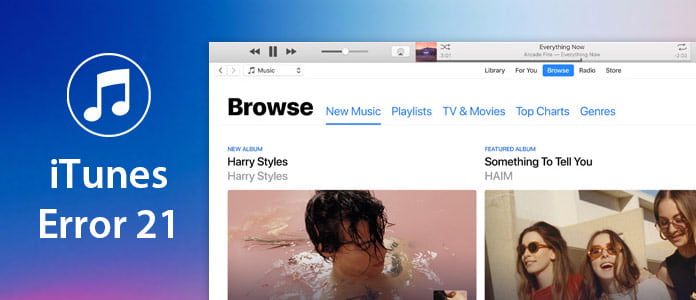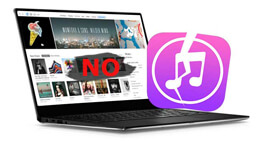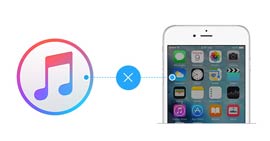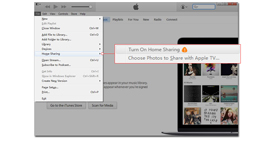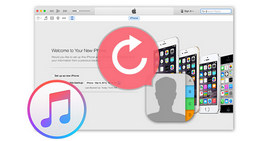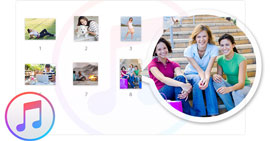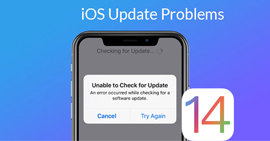Soluzioni aggiornate per la correzione dell'errore iTunes 21
Sommario
Quando ti prepari a utilizzare iTunes per ripristinare o aggiornare il tuo iPhone o iPad, viene visualizzato un messaggio di errore che "iPhone 5" non è stato ripristinato. Si è verificato un errore sconosciuto (21). "Tale sofferenza ti spingerà a strapparti i capelli. Tuttavia, questo post si concentrerà sulla risoluzione dell'errore 21 di iTunes con possibili soluzioni.
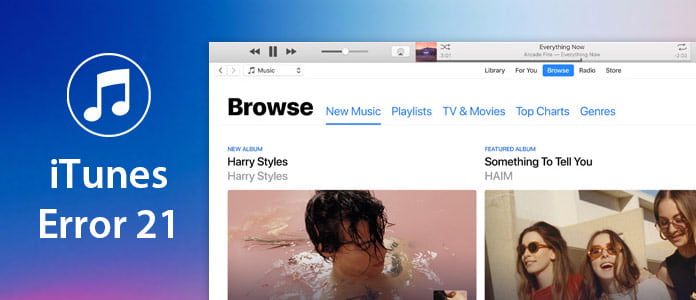
Parte 1. Cos'è l'errore iTunes 21
Gli errori di iTunes sono proprio come un colpo di fulmine, e l'errore 21 di iTunes è uno di questi. L'errore iTunes 21 è un errore che potresti riscontrare quando tenti di ripristinare o aggiornare un dispositivo iOS come iPhone, iPad o iPod. In altre parole, iTunes sta verificando l'autenticità del file del firmware (estensione che termina con .IPSW) ma qualcosa l'ha fatto scomparire.
Vediamo i sintomi dell'errore 21 di iTunes che sono stati riconosciuti:
1. Viene visualizzata la finestra di notifica "Errore iTunes 21".
2. Dopo la comparsa dell'errore, il programma si arresta in modo anomalo. E il tuo Mac o PC potrebbe bloccarsi del tutto.
3. Il tuo Mac o PC potrebbe funzionare più lentamente o addirittura non rispondere quando fai clic con il mouse e digiti con la tastiera.
Per i motivi della comparsa dell'errore 21 di iTunes, controlla le seguenti presentazioni:
➤ Un download danneggiato o un'installazione incompleta del software iTunes.
➤ Un binario danneggiato nel registro di Windows correlato a iTunes.
➤ Un virus o un malware ha danneggiato o interrotto i file di Windows o iTunes.
➤ I file iTunes sono stati eliminati intenzionalmente o involontariamente da un programma sul computer.
Parte 2. Soluzioni per correggere l'errore 21 di iTunes
Il problema dell'errore 21 di iTunes non ha alcuna correzione specifica con un solo pulsante, le seguenti soluzioni sono le possibili azioni da intraprendere per rimuovere l'errore.
1. Riavvia iTunes
Proprio come il riavvio forzato del computer, iTunes può anche essere riavviato per correggere l'errore. iTunes non è perfetto e spesso tende ad agire molto male. Il riavvio di iTunes può essere la migliore soluzione possibile in quel caso.
Vai a disconnettere il tuo dispositivo iOS, spegni iTunes e riavvialo. Riconnetti il tuo dispositivo iOS al tuo Mac o PC Windows e prova ad aggiornare o ripristinare di nuovo.
Se ha funzionato, potrebbe essere stato un semplice errore del computer. In caso contrario, continua a leggere il metodo successivo.
2. Aggiorna iTunes
A volte, potrebbe verificarsi un errore iTunes a causa della versione iTunes obsoleta. Come puoi vedere, un iPhone X con l'ultimo iOS 12/11, ma collega un iTunes obsoleto con 10.0. Quindi, di conseguenza, l'errore iTunes si verificherà sicuramente.
Esegui iTunes, vai su "Aiuto"> "Controlla aggiornamenti" per controllare e scaricare l'ultimo iTunes sul tuo computer.
3. Reinstalla iTunes
L'installazione incompleta di iTunes o i componenti eliminati di iTunes comporteranno anche l'errore di iTunes. Per risolvere questo problema, il modo migliore è disinstallare completamente iTunes e reinstallare iTunes per riutilizzarlo.
Nota: È necessario disinstallare tutti i componenti iTunes correlati nell'ordine. Altrimenti, otterrai la disinstallazione non riuscita di iTunes.
iTunes
➤ Aggiornamento software Apple
➤ Supporto per dispositivi mobili Apple
Bonjour
➤ Supporto per applicazioni Apple a 32 bit
➤ Supporto per applicazioni Apple a 64 bit
Esegui "iTunes"> Vai su "Aiuto"> Seleziona "Controlla aggiornamenti" per controllare e aggiornare iTunes alla versione più recente.
4. Disabilitare il software antivirus / di sicurezza
Come accennato in precedenza, l'errore 21 di iTunes è causato dall'interruzione del processo di ripristino o aggiornamento. Quindi il software antivirus o di sicurezza sul tuo computer potrebbe essere il killer che interferisce con iTunes, perché il software potrebbe elencare iTunes come un programma dannoso e bloccare tutto il traffico di dati in entrata e in uscita. Per eliminare l'errore 21, è necessario disabilitare la protezione o il software antivirus per un po '. Puoi spegnerli. Se il problema persiste, disinstallali e reinstallali dopo aver rimosso l'errore 21 di iTunes.
5. Scollegare i dispositivi USB non necessari
Se colleghi iPhone iPad al computer, nel frattempo, collega anche altri dispositivi al computer, in particolare gli smartphone o le unità di archiviazione, quindi quei dispositivi potrebbero creare un conflitto per disabilitare iTunes che rileva il tuo iPhone iPad.
Quindi è meglio scollegare i dispositivi USB per risolvere questo problema.
6. Rimuovere / sostituire la batteria
Scollega la batteria dal tuo iPhone e lasciala per circa 10 minuti. Ora ricollegare la batteria, accendere il dispositivo e collegarlo al computer. Prova a ripristinarlo di nuovo tramite iTunes.
Inoltre, puoi rimuovere lo schermo, cambiare la batteria di un altro da un telefono di riserva, ricollegare il vecchio schermo per correggere l'errore 21. iTunes. In questo modo è stato testato da alcuni utenti online e dichiarato utile per alcuni di essi.
Facile vero? Tre passaggi ti faranno un grande favore nel fissare facilmente iPhone iPad o iPod.
7. Controlla il file host
In alcuni casi, è il tuo file host che sta impedendo a iTunes di comunicare con il server Apple per l'aggiornamento o l'aggiornamento.
Controlla il file host su Mac
1Avviare "Applicazioni" e fare clic sulla cartella "Utilità".
2 Apri "Terminale"> Digita il comando: sudo nano / private / etc / hosts.
3 Se viene richiesto di inserire la password, utilizzare la password del Mac e premere il tasto "Invio".
4Il terminale che hai inserito ora mostrerà i file host relativi a ciò che hai digitato. Scorri verso il basso fino a visualizzare una voce che contiene "gs.apple.com".

Dopo aver eliminato la riga, verifica con iTunes se l'errore si verifica ancora aggiornando o ripristinando.
Controlla il file host su Windows
1Vai su "Esegui" o premi il tasto Windows + R e digita "C: \ Windows \ System32 \ drivers \ etc \ hosts".
2Il tuo computer potrebbe chiederti come desideri aprire il file, trovare e selezionare 'Blocco note'.
3 Cerca tra i tag e gli indirizzi hash per trovare le righe che contengono "gs.apple.com".

Se questa voce non viene trovata, non vi è alcun blocco della comunicazione.
Se la voce esiste, BACK UP salvando una copia, quindi elimina l'intera riga di comando che contiene "gs.apple.com".
Dopo aver eliminato la linea, verifica con iTunes se l'errore 21 si verifica ancora.
8. Controllare il cavo del sensore
Il controllo del sensore sembra complicato e deve essere attento. Ma un cavo sensore allentato porta all'errore 21. In questo metodo, sono necessari strumenti di base come cacciaviti, pinzette, ecc. Per aprire il pannello reale di iPhone. Quando si controlla il cavo del sensore, è necessario svitare la batteria per scollegare l'alimentazione, quindi estrarla, pulire, stringere e rimettere tutto in ordine.
9. Correggi l'errore 21 di iTunes con gli strumenti di riparazione degli errori
L'errore iTunes 21 si verifica quando colleghi il tuo iPhone al computer, quindi potrebbe essere la causa del tuo sistema iPhone stesso. Qui, potresti anche prendere il software professionale per aiutarti a riparare il tuo sistema iPhone.
Ripristino del sistema iOS
- Trascina la modalità di ripristino, la modalità DFU, la schermata nera, ecc. Su iPhone alla normalità.
- Correggi iPhone iPad iPod senza perdita di dati.
- Supporta quasi tutti i dispositivi iOS come iPhone X, iPhone 8 Plus / 8/7 Plus / 7 / SE / 6s Plus / 6s / 5s / 5c / 5, iPad Pro / Air / mini, ecc.
- Compatibile con l'ultimo iOS 12 / 11.
1 Avvia questo programma sul tuo PC, nel frattempo collega iPhone a PC.
2 Fai clic sul menu principale sul nodo in alto a sinistra e seleziona "Ripristino del sistema iOS"> "Avvia"> Segui il suggerimento sullo schermo per procedere.
3 Scegli le informazioni sul modello di iPhone e fai clic su "Ripara" per avviare il download del firmware dal server Apple e ripristinare il normale iPhone disabilitato.
Dopo aver corretto l'errore iTunes con le soluzioni sopra, continua a leggere qui ripristinare iPod tramite iTunes.
Conclusione: I 9 metodi possono aiutarti a risolvere l'errore 21 di iTunes quando aggiorni o ripristini iPhone. Per ulteriori soluzioni che hai testato e fa del bene, ti preghiamo di lasciare i tuoi commenti per farne sapere di più.
Cosa pensi di questo post?
Ottimo
Rating: 4.9 / 5 (basato sulle valutazioni 143)